- Novecojuši draiveri ir galvenais skārienekrāna nepareizas darbības iemesls.
- Tomēr dažos gadījumos lietotājs, iespējams, ir aizmirsis iespējot draiveri.
- Ir pienācis laiks atjaunināt arī savu OS, ja vēl neesat to izdarījis.
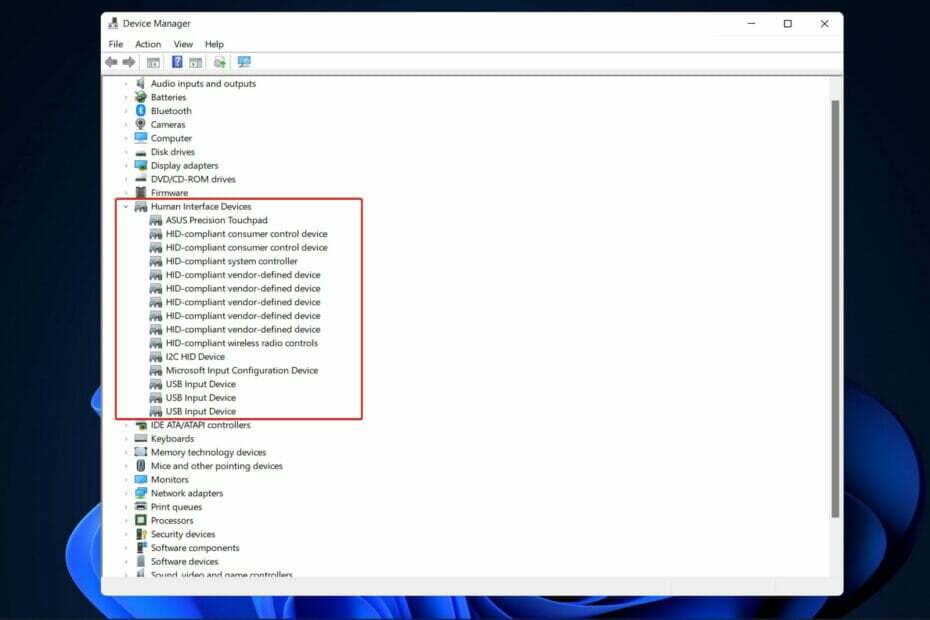
XINSTALĒT, NOklikšķinot uz LEJUPIELĀDES FAILA
Šī programmatūra novērsīs izplatītas datora kļūdas, pasargās jūs no failu zudumiem, ļaunprātīgas programmatūras, aparatūras kļūmēm un optimizēs datoru maksimālai veiktspējai. Novērsiet datora problēmas un noņemiet vīrusus tūlīt, veicot 3 vienkāršas darbības:
- Lejupielādējiet Restoro datora labošanas rīku kas nāk ar patentētām tehnoloģijām (pieejams patents šeit).
- Klikšķis Sākt skenēšanu lai atrastu Windows problēmas, kas varētu izraisīt datora problēmas.
- Klikšķis Remontēt visu lai novērstu problēmas, kas ietekmē datora drošību un veiktspēju
- Restoro ir lejupielādējis 0 lasītāji šomēnes.
Pareizi darbojoties, skārienekrāns klēpjdatorā vai Windows planšetdatorā var būt ļoti noderīgs un produktīvs. Tomēr lietotāji ir ziņojuši, ka viņu HP Envy x360 skārienekrāns nedarbojas, kā vajadzētu, tāpēc mēs šodien risināsim šo problēmu.
Ja skārienekrāns vispār nereaģē, neaizmirstiet izmantot visvienkāršāko risinājumu, kas ir datora restartēšana. Nepalaidiet garām vispārēju domu, ka ierīces restartēšana ir bezjēdzīga. Lielākā daļa IT speciālistu jums pateiks, ka tas atrisina vairāk kļūdu, nekā jūs iepriekš domājāt.
Ņemot to vērā, mēs esam sagatavojuši sarakstu ar metodēm, kuras varat izmēģināt, lai labotu HP Envy x360 skārienekrāns nedarbojas operētājsistēmas Windows 11 kļūdas gadījumā tūlīt pēc tam, kad esam pamanījuši skārienekrāna priekšrocības klēpjdators. Sekojiet līdzi!
Kādas ir skārienekrāna klēpjdatora priekšrocības?
Galvenais mērķis, attīstot skārienekrāna iespējas klēpjdatoros, bija padarīt navigāciju lietotājiem vienkāršāku un ērtāku. Salīdzinot ar skārienpaliktņiem un peles ierīcēm, šī funkcionalitāte ļauj lietotājiem veikt daudzus uzdevumus.
Vienkāršota ir arī lietojumprogrammu palaišana un pārslēgšanās starp tām. Māksliniekiem un grafiskajiem dizaineriem klēpjdatoros ir vieglāk izmantot skārienekrāna funkciju, jo tas ļauj strādāt ātrāk un efektīvāk.
Salīdzinot ar parastajiem datoriem, skārienekrāna klēpjdatoriem bieži ir augstāks spilgtums, kā arī uzlabota krāsu precizitāte, dzīvīgums un reproducēšana. Lielākajai daļai modeļu, kas ietver šo funkciju, ir arī displeji ar lielāku izšķirtspēju nekā konkurentiem.
Tomēr, lai nodrošinātu skārienpaneļa pievienošanu, klēpjdatori ar skārienekrāna iespējām ir paredzēti, lai veiktu papildu apstrādes pienākumus datora aparatūrā. Ja plānojat izmantot šo funkciju regulāri, jums vajadzētu paturēt pa rokai rezerves akumulatoru.
Kā es varu novērst, ka HP Envy x360 skārienekrāns nedarbojas?
1. Iespējot draiveri
- Atvērt Ierīču pārvaldnieks, jums ar peles labo pogu jānoklikšķina uz Sākt ikonu, pēc tam noklikšķiniet uz tās.

- Noklikšķiniet uz Cilvēka saskarnes ierīces sadaļā, pēc tam ar peles labo pogu noklikšķiniet uz HID saderīgs skārienekrāns opciju. Tagad noklikšķiniet uzIespējot. Manā gadījumā tas jau ir iespējots, tāpēc opcija Atspējot.
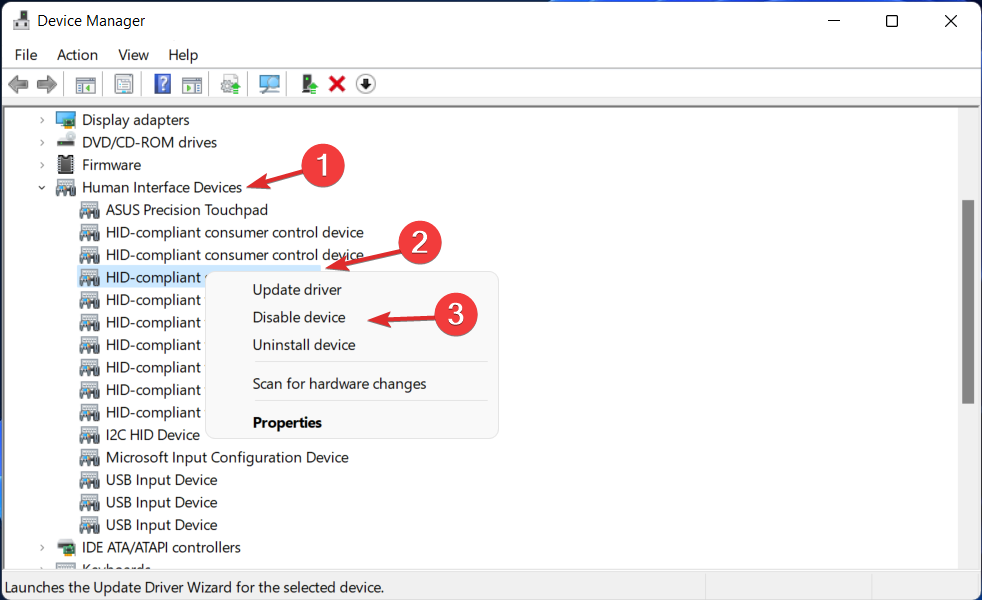
- Kā viegli atjaunināt draiverus operētājsistēmā Windows 11
- 5 labākā draivera atjaunināšanas programmatūra operētājsistēmai Windows 10/11
- Kā manuāli instalēt draiverus operētājsistēmā Windows 11
2. Draivera atjauninājums
- Sāciet ar peles labo pogu noklikšķinot uz Sākt ikonu, pēc tam noklikšķiniet uz Ierīču pārvaldnieks lai to atvērtu.

- Paplašiniet Cilvēka saskarnes ierīces sadaļā, pēc tam ar peles labo pogu noklikšķiniet uz HID saderīgs skārienekrāns opciju un visbeidzot noklikšķiniet uzAtjaunināt draiveri.
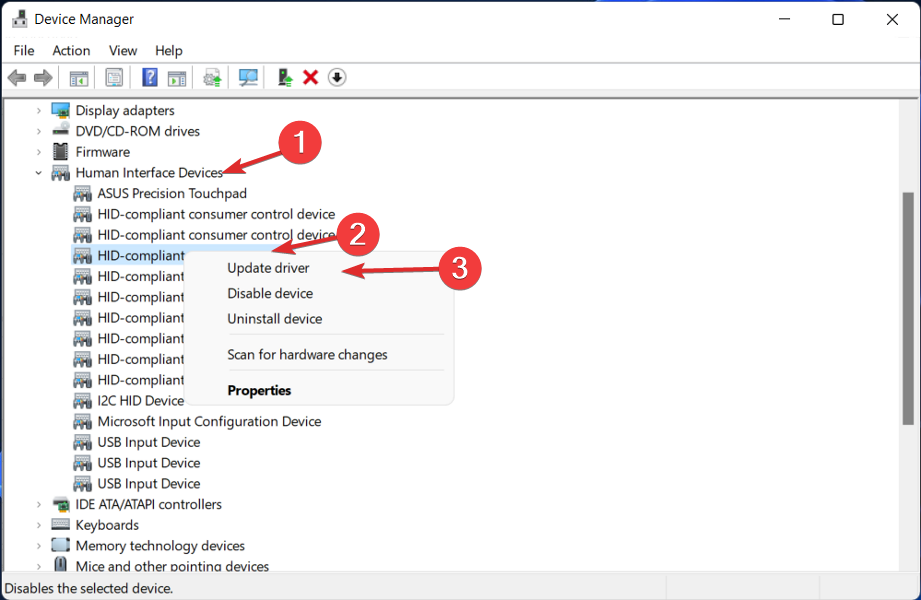
- Izvēlieties Automātiski meklējiet atjauninātu draivera programmatūru un gaidiet, līdz jūsu OS instalēs atbilstošo draiveri.
Pirms datora restartēšanas noteikti uzgaidiet, līdz procesi tiks pabeigti, lai pārbaudītu, vai izmaiņas ir piemērotas pareizi. Lai izvairītos no manuālas draiveru jaunināšanas un ietaupītu laiku, mēs ļoti iesakām izmantot īpašu draiveru atjaunināšanas lietojumprogrammu, piemēram, DriverFix.
3. Atjauniniet Windows
- Pieskarieties Windows taustiņš + es lai atvērtu Iestatījumi lietotni, pēc tam atlasiet Windows atjaunināšana kā mēs esam parādījuši zemāk.

- Izvēlieties Instalēt tagad iespēja instalēt visus jaunos atjauninājumus, kas ir nepieciešami lejupielādei. Pretējā gadījumā izmantojiet Meklēt atjauninājumus pogu.

Lai iegūtu plašāku informāciju un citus risinājumus, kas varētu novērst jūsu problēmu, apskatiet mūsu rakstu par to, ka Windows 11 skārienekrāns nedarbojas.
Alternatīvi, lai Lenovo Edge 15 lietotāji, kuru skārienekrāns nedarbojas, mēs jau esam sagatavojuši visaptverošu ceļvedi, kas jums jāievēro.
Un visbeidzot, ja atklājat, ka dalītā ekrāna funkcija operētājsistēmā Windows 11 vairs nedarbojas, noteikti nepalaidiet garām noenkuroto saiti, lai novērstu kļūdu.
Nevilcinieties pastāstīt mums, ko jūs domājat par šo rokasgrāmatu tālāk sniegtajā komentāru sadaļā. Paldies, ka izlasījāt!
![HP Envy x360 skārienekrāns nedarbojas [Ātrais labojums]](/f/80475fe276bad9d4047fe327f58ade3b.png?width=300&height=460)
![HP Envy x360 tastatūra un pele nedarbojas [Labots]](/f/5d1fff3c4064d922869c4d99f34a9316.jpg?width=300&height=460)
